MacOS ti consente di impostare un periodo di tempo durante il quale il display del tuo MacBook rimane acceso durante un periodo di inattività prima che si spenga per ridurre il consumo di energia e aumentare la durata della batteria. Troverai un cursore che va da 1 minuto a Mai nel pannello Risparmio Energia delle Preferenze di Sistema. C'è un dispositivo di scorrimento per quando si utilizza la batteria e un altro per quando si utilizza l'alimentatore.
Se vuoi tenere sveglio il tuo MacBook durante un lungo download o vuoi semplicemente spegnere il display mentre stai guardando un video che non è a schermo intero, ci sono modi migliori di scavare nelle Preferenze di Sistema, regolando uno dei cursori sopra menzionati e poi ricordando di spostare il cursore indietro nel punto in cui lo si desidera per il normale funzionamento. Il primo consiste in un'app gratuita e la seconda in Terminal.
1. Perfettamente app
No, non che Ow.ly, ma questa Owly, un'app gratuita che puoi trovare sul Mac App Store. Mette un'icona nella barra dei menu, che ti permette di abilitare l'applicazione a partire da 5 minuti all'eternità. Puoi anche fare clic con il tasto destro sull'icona della tazza di caffè per avviarla alla sua durata predefinita. Fai clic di nuovo con il pulsante destro per disattivarlo.
L'icona di Owly diventa rossa quando l'app è in esecuzione e, se si sceglie uno degli incrementi temporizzati, l'app posiziona un timer accanto all'icona. Puoi disattivare questo timer nelle preferenze dell'app, impostare una durata predefinita e disattivare l'app stessa se la batteria rimanente scende al di sotto di una determinata percentuale.
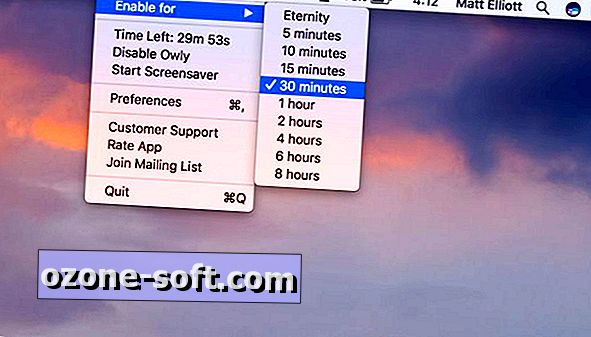
", " modalTemplate ":" {{content}} ", " setContentOnInit ": false} '>
2. Comando terminale
Se non desideri installare un'app per mantenere sveglio il tuo MacBook, puoi rivolgerti al Terminale. Troverai Terminale in Applicazioni> Utilità ma puoi anche cercarlo con Spotlight.
Con il terminale aperto, immettere questo comando: caffeinate
Saprai che il comando funziona se vedi "caffeinate" nella barra del titolo di Terminal. Per disabilitare il comando, utilizzare la scorciatoia da tastiera Control-C . Cioè, non digitare "control" ma tenere premuto il tasto Control e quindi premere il tasto C.
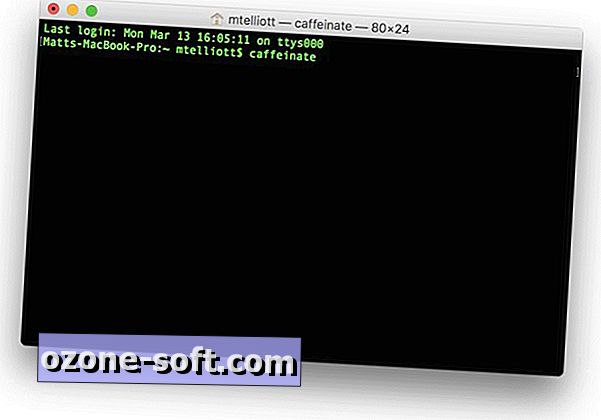
", " modalTemplate ":" {{content}} ", " setContentOnInit ": false} '>
Nelle notizie correlate, scopri come impedire al Chromebook di addormentarsi.













Lascia Il Tuo Commento